Ajusta la barra de menú de tu Mac con los mejores ajustes y aplicaciones
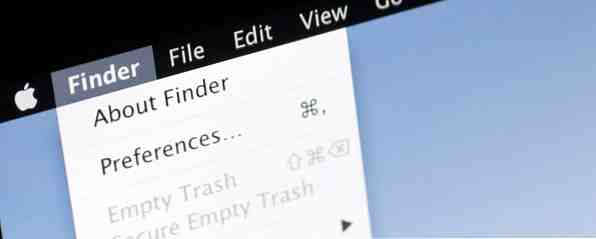
¿Esos íconos en la parte superior izquierda de tu computadora? No los estás usando lo suficiente, y eso es muy malo. Esta área de su Mac puede ser una excelente manera de encontrar información rápidamente o incluso de realizar el trabajo.
Si nunca hace clic en los íconos, tal vez simplemente no sepa cuáles son las aplicaciones correctas que debe usar o no ha ajustado la barra de menús para que funcione bien para usted. Aquí hay algunas ideas para comenzar..
Gestiona tu calendario con Fantastical
Usar el Calendario en tu Mac es genial, pero la mayoría de las veces simplemente estás revisando rápidamente lo que está pasando, o agregando una entrada. ¿Realmente necesitas una ventana de aplicación completa para eso??

Las apuestas fantásticas no. Esta aplicación de barra de menú le ofrece una visión general rápida de su próxima programación y le permite navegar por su calendario y agregar citas, todo desde la barra de menús Administre su calendario desde la barra de menús de Mac con Fantastical Administre su calendario desde la barra de menús de Mac con Fantastical Administre su calendario, Completamente, desde la barra de menú de tu Mac. Fantástico no es solo una forma de ver rápidamente tus próximos eventos: es una manera de no volver a ver el Calendario predeterminado de Apple. Lee mas . Lo mejor de todo es que se integra con Calendar / iCal, lo que significa que no necesita importar sus calendarios a un nuevo servicio.
Descargar: Fantástico ($ 20).
Si prefieres una opción gratuita, echa un vistazo a itsycal. Es un calendario pequeño y amigable para el teclado en la barra de menús Itsycal: Tiny Calendar-Friendly Calendar para la barra de menús [Mac] Itsycal: Tiny Keyboard-Friendly Calendar para la barra de menús [Mac] Leer más:

Añadir menús con XMenu
¿Hay carpetas de las que abres archivos constantemente? ¿O quieres una forma rápida de navegar por tus aplicaciones? XMenu vale la pena echarle un vistazo. Esta aplicación te permite agregar carpetas como iconos a tu barra de menú:

Continúa y descarga XMenu gratis desde la Mac App Store.
Añadir un temporizador

Es una aplicación simple, pero muy útil, y escribir un mensaje para que su computadora le conteste más tarde es simplemente divertido. Si prefieres algo específicamente hecho para la técnica Pomodoro, te recomiendo Tomighty (gratis).

Es simple, seguro, pero personalizable de la forma en que lo necesita: puede establecer la duración de los períodos de trabajo y los recesos. También es compatible con el centro de notificaciones..
Evita que tu Mac se quede dormida con cafeína
¿Necesita su Mac para mantenerse despierto? Si tiene una descarga que necesita completar o está utilizando su pantalla como pantalla pasiva en una fiesta, a veces necesita que su computadora se mantenga despierta.
Ingrese la cafeína apropiadamente llamada [Ya no está disponible]. Esta pequeña aplicación vive en tu barra de menú, y parece una taza de café. Una taza llena significa que tu Mac no se va a dormir; y taza vacía significa que lo hará.
Ver el pronóstico del tiempo, rápidamente
Hay una gran variedad de aplicaciones meteorológicas para Mac gratuitas. 6 Aplicaciones meteorológicas maravillosas para Mac, la mayoría de ellas gratis. 6 Aplicaciones meteorológicas maravillosas para Mac, la mayoría de ellas gratis. Hay muchas maneras de encontrar el pronóstico del tiempo en tu Mac, pero nada mejor la aplicación Aquí están seis de los mejores. Lee más, y algunos que salen de la barra de menú. Te recomiendo revisar Meteo (gratis) si te gusta esta idea.

Ver las preferencias
La ventana de Preferencias de Mac no es exactamente difícil de usar, pero algunos prefieren navegar por los menús que por las ventanas. Si se encuentra entre ellos, consulte menuprefs (gratis, pero deberá ingresar una clave de producto desde el sitio). Pone un icono en la barra de menú en la que puede hacer clic para ver todos los paneles de Preferencias:

La aplicación no se ha actualizado desde 2006, pero, sorprendentemente, todavía funciona con Mavericks.
Cualquier Sitio, Cortesía de Fluid
Explore la tienda de aplicaciones de Mac y encontrará muchas aplicaciones de un solo propósito para agregar sitios a su barra de menú. Facebook es el más común, pero las aplicaciones abundan para Twitter y Gmail también..
Pero no necesita instalar una aplicación separada para cada sitio web que quiera usar desde la barra de menú: simplemente visite Fluid ($ 5), que puede convertir cualquier sitio web en una aplicación nativa de Mac. La versión de pago de la aplicación le permite crear aplicaciones de barra de menú, lo que permite que cualquier sitio se encuentre a solo un clic..
Reducir el desorden con Bartender
Si instaló la mitad de las aplicaciones mencionadas anteriormente, la barra de menú se está llenando. Tal vez los iconos amenazan con superponerse con el menú de texto. Apple, en su opinión, no ofrece una manera de ocultar íconos: es una característica bastante básica de Windows que carece de Mac. ¿Un sistema operativo perfecto? Obteniendo características de estilo de Windows en OS X ¿Un sistema operativo perfecto? Obtención de las características de estilo de Windows en OS X Lleve las mejores funciones de Windows a OS X. No lo leyó incorrectamente. Muchos usuarios de Mac no lo admiten, pero hay algunas características bastante buenas en Windows, especialmente en Windows 7 y ... Leer más .
Pero hay una herramienta capaz de salvarlo de la sobrecarga de la barra de menú: Bartender ($ 15), que ofrece una manera fácil de reducir la sobrecarga de la barra de menú.

Con él, puede enviar los iconos que usa con menos frecuencia a “Bar Bartender”, una barra de menú oculta que puedes abrir haciendo clic en el ícono de Bartender. Esto le permite ocultar el desorden, pero aún le da acceso a las aplicaciones cuando las necesita.
Si prefieres ocultar las aplicaciones por completo o no quieres pagar $ 15, puedes buscar en Broomstick, que te permite reorganizar las aplicaciones de la barra de menú en tu Mac. Cómo personalizar y ordenar la barra de menú de tu Mac Cómo personalizar y ordenar la barra de menú de tu Mac Nada hace que OS X se vea más abarrotado que los iconos de la barra de menú no deseados. Lee mas
Convierte tu barra de menú en negro
Le mostramos formas de personalizar su escritorio OS X Las 7 formas principales de personalizar su computadora Mac Las 7 formas principales de personalizar su computadora Mac Haga que su Mac sea más personal: cambie la apariencia de las aplicaciones, su escritorio y el resto de OS X. Leer más, incluyendo cómo hacer que tu barra de menú se vuelva negra..

El hack para el trabajo se llama Obsidian Menubar, y es bastante fácil de usar. Lo que no es fácil: tus íconos permanecen negros después de usarlos. Esto podría estar bien si no desea ver los iconos de la barra de menú; De lo contrario, deberás reemplazar manualmente los íconos con los blancos..
Es trabajo, pero podría valer la pena..
Encontrar aún más
¿Desea agregar aún más funcionalidad a la barra de menú de su Mac? Comenzaría por visitar MacMenuBars.com, un blog donde los usuarios envían capturas de pantalla de sus íconos de la barra de menú y explican lo que hace todo. Estas seguro de encontrar algo.
Por supuesto, solo estoy rozando la superficie de arriba. Aquí hay algunas aplicaciones más que vale la pena revisar:
- CleanMyDrive, que elimina la basura que las Macs dejan en sus discos duros CleanMyDrive limpia después de su Mac para que no tenga que limpiar Molestar a los usuarios de Windows y Linux. Algunos de estos archivos, como el contenido de la Papelera, pueden ocupar muchos ... Leer más .
- Enfoque, que bloquea los sitios web que pierden el tiempo ¿No se puede hacer nada? Bloquear distracciones con Focus para Mac ¿No se puede hacer nada? Bloquee las distracciones con Focus For Mac. Haga que trabaje en lugar de navegar. Focus es una aplicación para Mac que bloquea los sitios de distracción que le muestran una cita inspiradora cuando intenta visitar un sitio que no debería. Lee mas .
Y estoy seguro de que conoces algunas aplicaciones geniales de la barra de menús que no figuran aquí. Deje su favorito en los comentarios a continuación, para que todos puedan conocerlo..


